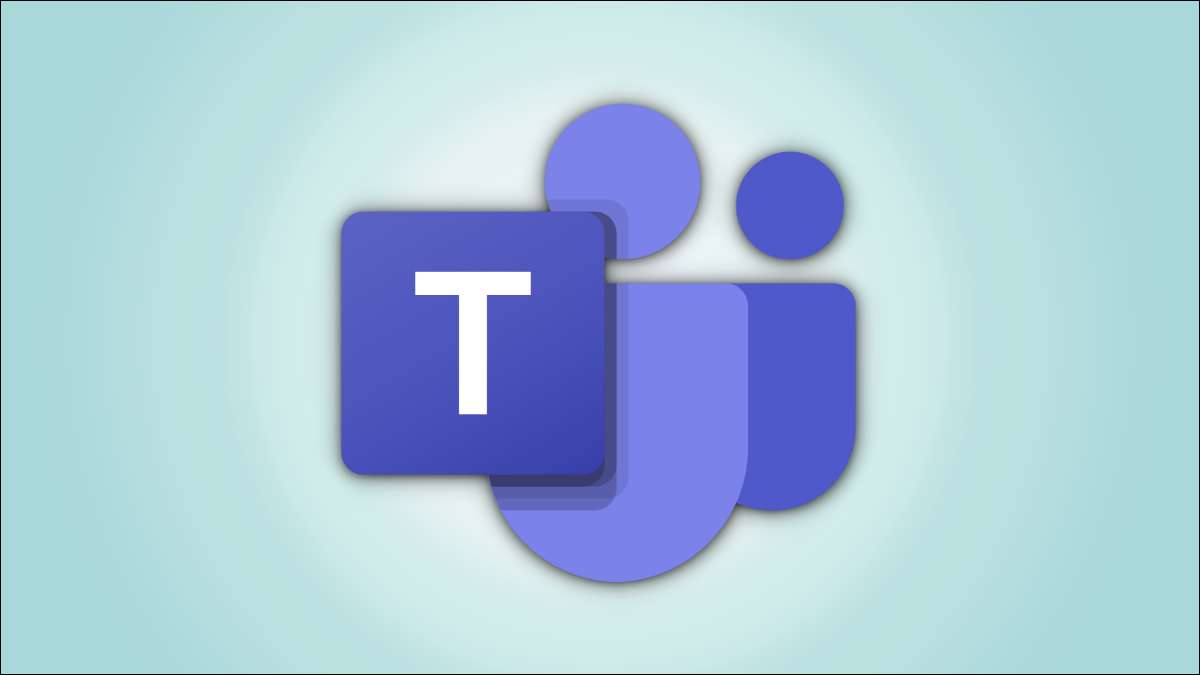
Microsoft-lag Gjør det enkelt å dele skrivebordet eller mobilenhetens skjerm i dine online møter. Du kan til og med velge mellom å dele enhetens hele skjermbildet eller bare et bestemt appvindu. Dette er hvordan.
I SLEKT: Hva er Microsoft-lagene, og er det riktig for min virksomhet?
Slik skjermer du deler i Microsoft-lag på skrivebordet
På en Windows, Mac, Linux eller Chromebook-datamaskin kan du bruke Teams Web-versjonen eller appen til å dele skjermen på et møte.
For å starte, start først Microsoft-lag på datamaskinen og bli med i et møte.
I møtet øverst på laggrensesnittet, klikker du på alternativet "Del innhold" (et opp-pilikon).
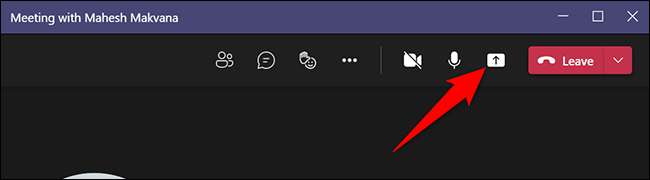
Du vil se en "Del innhold" -delen til høyre for laggrensesnittet. Hvis du vil dele datamaskinens hele skjermbildet, så klikker du på Skjerm i denne delen. " Hvis du vil dele et bestemt apps vindu, klikker du på "Window" -alternativet i stedet.
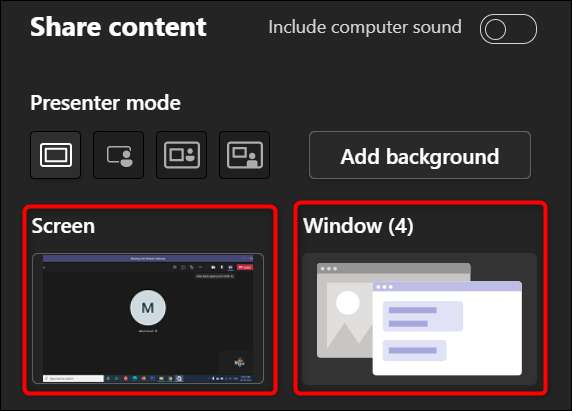
Hvis du velger alternativet "Skjerm", vil lagene begynne å presentere skrivebordets skjerm i møtet. Du vil se en rød grensen rundt skjermen som indikerer at skjermen deles.
Merk: På Linux vil du ikke se den røde grensen rundt skjermen når den deles. Du kan heller ikke dele et bestemt apps vindu på Linux.
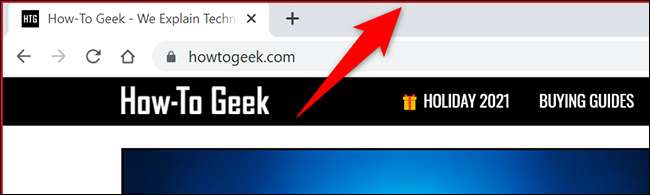
Hvis du velger alternativet "Window", velger du App-vinduet du vil dele.

Når du er ferdig med møtet ditt, og du vil stoppe skjermdeling, klikker du på "Stop Presention".
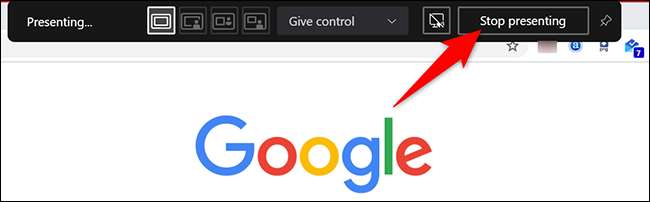
Og det er alt det er å skjerme deling i lag på skrivebordet. Veldig nyttig!
Som lag, kan du også Del skjermen din i Zoom og Google møtes møter .
I SLEKT: Slik deler du skjermen i et zoommøte
Slik skjermer du deler i Microsoft-lag på mobilen
På en iPhone, iPad eller Android-telefon kan du bruke den offisielle lag-appen til å dele telefonens skjerm i dine nettmøter, som ligner på Deling av mobile skjermer i Skype .
For å gjøre det, start først Microsoft Teams-appen på telefonen. I appen, bli med på møtet der du vil presentere telefonens skjerm.
I møtet, fra den nederste baren i lagets app, velg de tre prikkene.
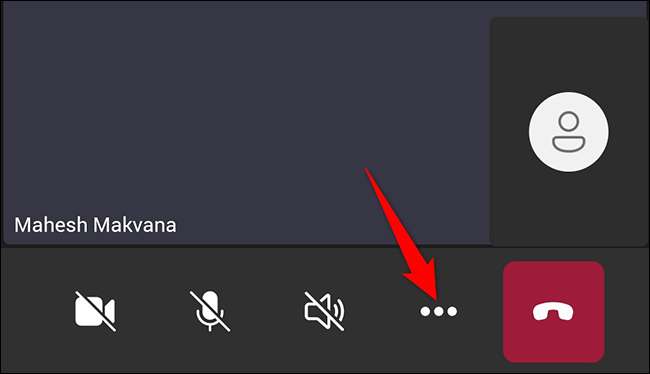
Fra menyen Tre-Dots velger du "Del".
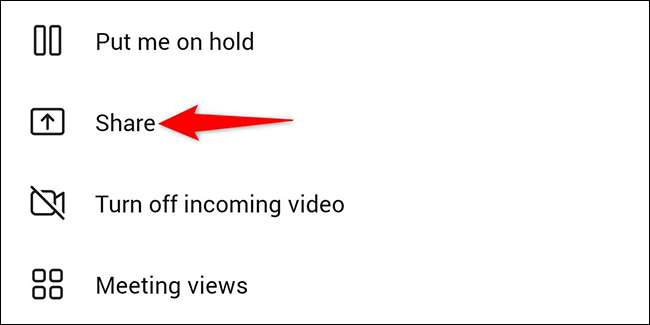
Velg alternativet "Del skjerm". For å inkludere lyden i skjermens del, veksle på "Audio" -alternativet.
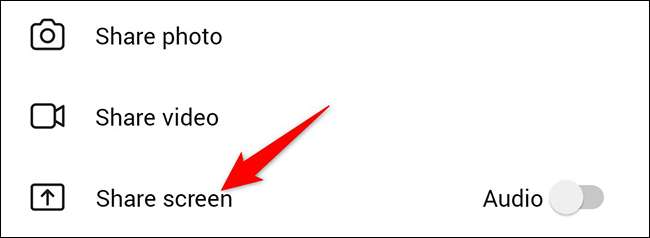
Hvis du er på Android, vil du se en "skjerm over andre apper" -siden. Her finner du "Lag" og trykk på den. Aktiver deretter "Tillat skjerm over andre apper" -alternativet.
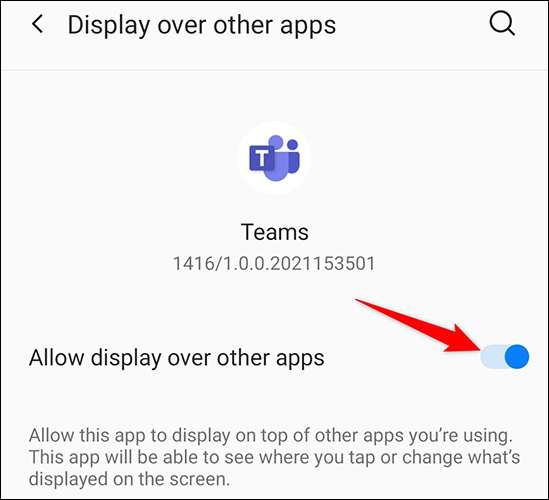
Hvis du er på en iPhone eller iPad, trykker du på alternativet "Start Broadcast".
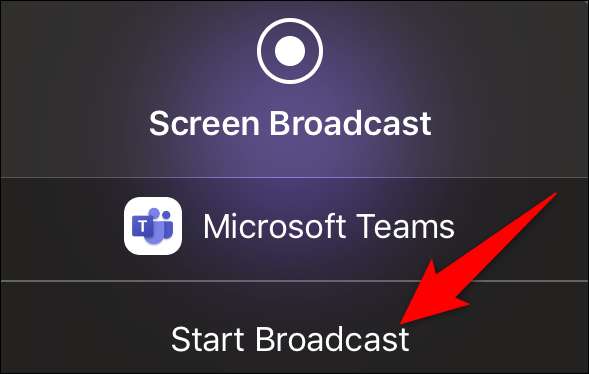
Trykk på Tilbake-knappen for å komme tilbake til lagets skjermbilde. Der, i spørringen som åpnes, velg "Start nå".

En rød grense vil vises rundt telefonens skjerm, som indikerer at skjermen din for tiden deles. For å slutte å dele skjermen, trykk på "Stopp presenterer."
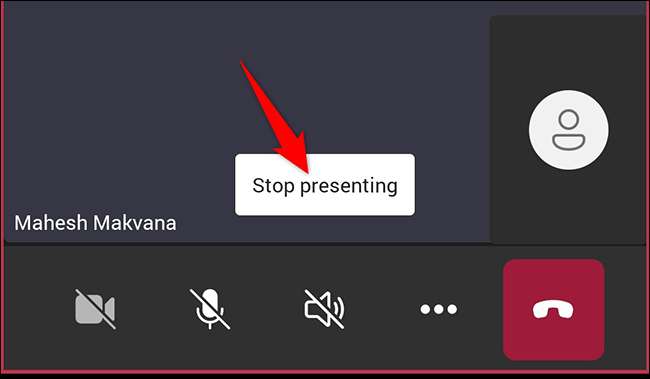
Og det er slik du gjør å forklare ulike konsepter og ideer enklere ved å dele skjermen med Microsoft-lag!
Visste du at du kan Bruk en whiteboard i et lagsmøte ?
I SLEKT: Slik bruker du en whiteboard i et Microsoft-lagsmøte







